Die Mitras LX-Steuerung über ProfiLux
Die Mitras LX6/7 LED-Leuchte kann auf vielfältige Weise eingesetzt werden. Abgesehen davon, dass sie ein eigenständiges Produkt ist, haben Besitzer von GHL ProfiLux (3 und neuer) die Möglichkeit, diese Leuchten drahtlos über den ProfiLux selbst zu steuern.
Wenn Sie die Erweiterungskarte PLM-PWC in Ihren ProfiLux einbauen, ermöglichen Sie dem Controller die drahtlose Steuerung einer oder mehrerer LX in einer Gruppe. Jedes Mal, wenn Sie einen Beleuchtungsplan erstellen oder ändern möchten, würden Sie sich mit dem Controller selbst verbinden und die Einstellungen dort vornehmen. Bei dieser Konfiguration sind alle LX Slaves und der ProfiLux ist das Master-Gerät.
Durch die Steuerung der Mitras LX durch den ProfiLux erreichen Sie eine nahtlose, integrierte Ebene der Zugänglichkeit und Kontrolle.
Before you begin
- Wenn Sie mit dem Bedienkonzept des ProfiLux Controllers noch nicht vertraut sind, empfehlen wir Ihnen dringend, zunächst den Knowledgebase-Artikel “Wie funktioniert der ProfiLux Aquariencomputer” zu lesen. Er vermittelt Ihnen ein Verständnis über die Grundlagen und das Bedienkonzept des Controllers
- Stellen Sie sicher, dass Sie alle benötigten Teile zur Hand haben (siehe auch Liste unten)
Was Sie benötigen…
Damit der ProfiLux die Mitras LX ansteuern kann, benötigen Sie Folgendes:
| Freier interner Erweiterungskartensteckplatz am P4 |
| PLM-PWC Erweiterungskarte (PL-1011) |

PLM-PWC Erweiterungskarte
Erweiterungskarte einbauen
- Installieren Sie die Erweiterungskarte PLM-PWC, indem Sie die hier gezeigten Schritte ausführen.
Mitras LX in den Slave-Modus versetzen
Führen Sie diese Schritte für ALLE Mitras LX durch, die Sie mit dem ProfiLux steuern möchten.
- Drücken Sie die Pfeiltasten nach oben oder unten auf der LX6/7 und wählen Sie System
- Wählen Sie Funk
- Wählen Sie Slave

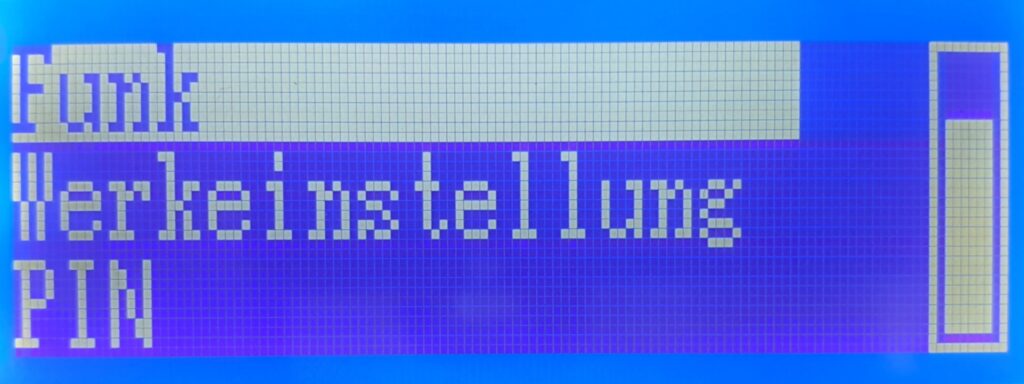
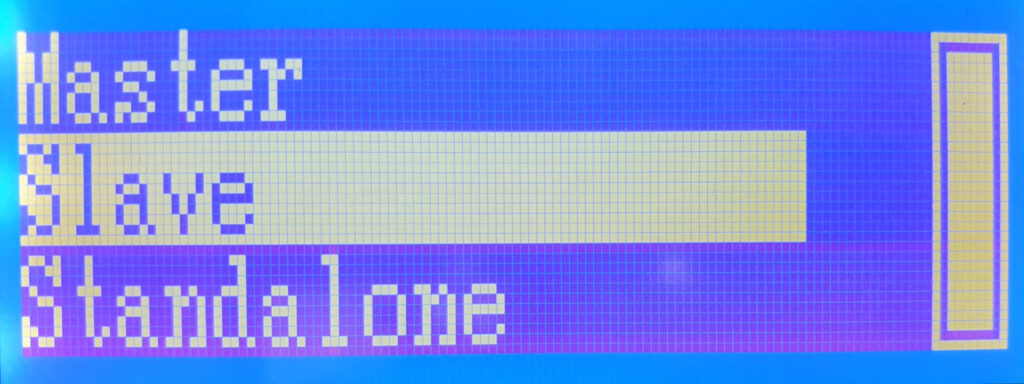
4. Einstellen der Funkadresse
Wenn dies Mitras Nummer 1 ist, setzen Sie die Adresse auf < 2 >
Wenn Mitras Nummer 2, setzen Sie die Adresse auf < 3 >
Wenn Mitras Nummer 3, setzen Sie die Adresse auf < 4 >
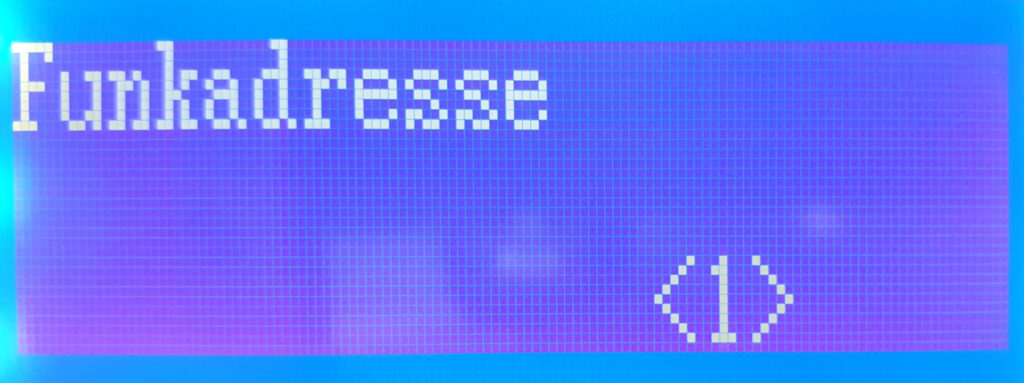
5. Stellen Sie den Funkkanal auf 11
6. Wählen Sie JA, um die Einstellungen zu speichern
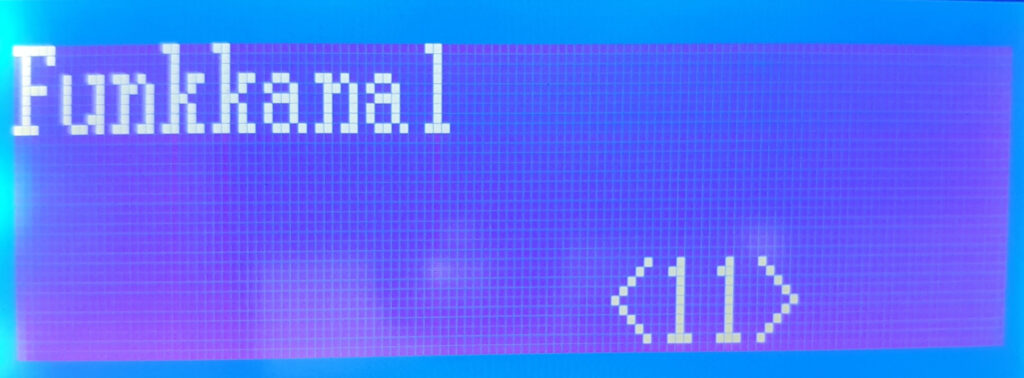
Erstellen Sie Ihren Beleuchtungsplan im ProfiLux
Nun, da Ihre Mitras LX so eingestellt sind, dass sie auf die Befehle des ProfiLux hören, ist es an der Zeit, Ihren Beleuchtungsplan zu erstellen, damit der Controller diesen an Ihre Leuchten senden kann.
Wenn es darum geht, einen Beleuchtungsplan für Ihre Mitras-LEDs zu erstellen, haben Sie zwei Möglichkeiten. Sie können entweder den Light Composer oder das Multichannel Setup verwenden.
Light Composer: Diese Option bietet Ihnen die meisten Hilfsmittel, die Ihnen bei der Erstellung und Feinabstimmung Ihres Beleuchtungsplans helfen. Hier finden Sie eine automatisch generierte Spektrumskurve, die Ihnen hilft, das natürlichste und günstigste Spektrum für Ihre Pflanzen und/oder Korallen zu erzeugen. Dieses Tool finden Sie im GHL Control Center.
Multichannel Setup: Diese Option bietet die Kernfunktionalität des Light Composers ohne die automatisch generierten Spektrumkurve. Dieses Tool ist sowohl im GHL Control Center als auch in der GHL Connect App zu finden.
- Verbinden Sie sich mit Ihrem ProfiLux-Controller über das GHL Control Center oder die GHL Connect App
- Wählen Sie das Tool zur Erstellung des Beleuchtungsplans
Erstellen eines Beleuchtungsplans über den Light Composer
Erstellen eines Beleuchtungsplans über das Multichannel Setup
Wenn Sie bereits ein bestehendes LC-Projekt haben, das Sie verwenden möchten, können Sie eine Sicherungskopie dieses Projekts erstellen und es auf den ProfiLux laden, indem Sie die Schritte in diesem Video befolgen.
Problembehebung
Wenn Sie feststellen, dass einer oder mehrere Ihrer LX nicht auf Ihren Beleuchtungsplan reagieren, gehen Sie wie folgt vor:
- Verwenden Sie die LX-Touch-Tasten und überprüfen Sie, ob die Leuchte den SLAVE MODUS eingestellt ist
- Überprüfen Sie, ob die richtige Adresse und der richtige Kanal zugewiesen wurden. Standardmäßig kommuniziert die PWC-Karte auf Kanal 11. Das bedeutet, dass ALLE Geräte auf demselben Kanal sein müssen, damit sie reagieren können.
Wenn eine oder mehrere LX-LEDs flackern, liegt das wahrscheinlich daran, dass ein anderes Gerät in der Umgebung ebenfalls auf dem Standardkanal (11) von LX und PWC kommuniziert. Die Lösung wäre, die PWC-Karte und die LX-Geräte so einzustellen, dass sie auf einem anderen Kanal kommunizieren. Um dies zu ändern, gehen Sie wie folgt vor:
- Verbinden Sie sich mit Ihrem ProfiLux über das GHL Control Center
- Gehen Sie auf die System-Seite und klicken Sie auf die PWC-Erweiterungskarte
- Klicken Sie auf Konfigurieren und wählen Sie eine andere Kanalnummer
- Stellen Sie auf jedem LX-Gerät den gleichen Kanal ein
Wenn der neue PWC-Kanal z. B. 8 ist, müssen auch alle LX auf Kanal 8 eingestellt werden.